VSCode终端通过分屏与多标签功能显著提升开发效率。使用快捷键Ctrl+(Windows/Linux)或Cmd+(macOS)可快速分屏,Ctrl+Shift+(Windows/Linux)或Cmd+Shift+(macOS)新建标签页,支持多任务并行操作。典型应用场景包括:同时运行前后端服务、分离Git操作与编码、管理微服务项目、本地与远程终端并用、监控自动化脚本等。通过重命名终端标签、自定义字体与主题、设置默认启动目录和Shell类型,可进一步优化体验。结合tasks.json实现任务自动化,保存工作区布局以恢复终端状态,集成Docker等扩展,使终端成为开发流程的核心控制中心。
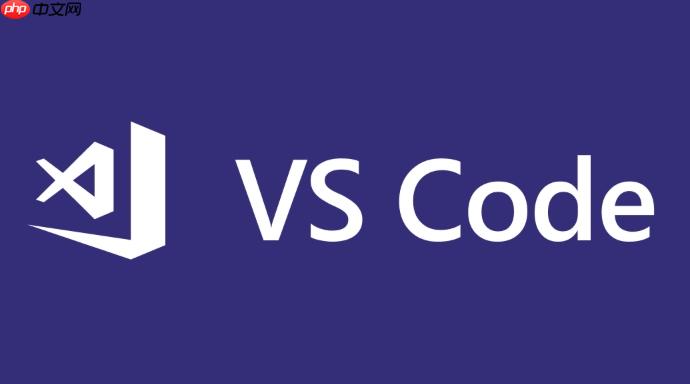
VSCode 的终端集成,通过其内置的功能,可以非常方便地实现分屏和多标签操作,这极大地提升了开发者的工作效率。无论是同时运行多个进程、监控日志,还是在不同任务间快速切换,这些功能都是现代开发流程中不可或缺的。
要实现分屏,最直接的方式是使用快捷键:在 Windows 或 Linux 系统上是
Ctrl+
,在 macOS 上则是
Cmd+
。执行这个操作,当前终端就会被水平或垂直地一分为二,具体是水平还是垂直,取决于你的 VSCode 窗口布局和终端的当前大小。当然,你也可以点击终端右上角那个像方块被分割的图标来完成。我个人在需要同时查看开发服务器输出和执行 Git 命令时,经常会用这个功能。比如,左边运行
npm run dev
,右边随时敲
git status
或者
ls
,效率高很多。
至于多标签,这就像浏览器一样,你可以打开多个独立的终端会话。创建新标签的快捷键是
Ctrl+Shift+
(反引号键) 在 Windows/Linux 上,或者
Cmd+Shift+
` 在 macOS 上。此外,点击终端右上角的加号 (+) 图标也能新建一个终端标签。在多个标签页之间切换,你可以用
Ctrl+PgUp/PgDown
(Windows/Linux) 或者
Cmd+Option+Left/Right Arrow` (macOS),当然直接点击标签页也是可以的。我发现自己经常会开好几个标签:一个跑测试,一个连接远程服务器,一个用来做一些临时的文件操作。这让我的工作空间保持整洁,同时又能快速切换上下文。
提升效率的关键:VSCode终端分屏与多标签的实用场景解析
终端分屏与多标签的组合,远不止是简单的窗口管理,它能深刻改变我们的日常开发工作流。我发现,这些功能在以下几个场景中尤为突出:
- 并行开发与调试: 这是最常见的场景。我通常会在一个分屏里启动前端开发服务器(比如
npm run dev
),另一个分屏启动后端服务。这样,我可以在一个视图中同时监控两边的输出,快速定位问题。如果再开一个标签页,我甚至可以专门用于运行调试器或者进行数据库操作。
- Git操作与代码编写: 编码过程中,我经常需要查看 Git 状态、切换分支或者提交代码。一个标签页专注于我的代码编辑,另一个终端标签则专门用于 Git 命令,这样就不会打断我的编码思路,也避免了在编辑器和外部终端之间频繁切换。
- 多项目或微服务管理: 如果你的项目是微服务架构,或者你同时在处理多个关联项目,每个项目都可能需要独立的终端会话。为每个服务或项目分配一个独立的终端标签,可以避免命令混淆,让管理变得井井有条。我甚至会为每个微服务单独开一个终端标签,然后在里面运行各自的启动命令,这样一眼就能看到所有服务的状态。
- 远程连接与本地操作: 当我需要通过 SSH 连接到远程服务器时,我会在一个终端标签中建立连接,然后在另一个本地终端标签中继续处理本地文件或执行本地脚本。这避免了频繁断开和重连 SSH,也保持了本地环境的独立性。
- 自动化脚本监控: 运行自动化测试或部署脚本时,我通常会在一个终端启动脚本,然后在另一个终端监控日志输出、查看文件变化或者执行一些辅助性命令。这确保了我在执行耗时任务时,仍然能对系统状态保持实时掌控。
对我而言,分屏和多标签已经成了我的“第二大脑”,它们让我能以更少的认知负担,同时处理多个任务,极大地提升了我的开发效率。少了它们,我感觉我的开发流程会变得异常卡顿和低效。
深度定制:如何优化VSCode终端分屏与多标签的用户体验?
VSCode 的终端不仅仅提供了分屏和多标签功能,它还允许我们进行深度定制,从而进一步优化用户体验。我个人在长期使用中总结了一些非常实用的定制技巧:
- 终端名称管理: 当你开了多个终端标签或分屏时,默认的名称(比如
bash
,
zsh
)很快就会让你迷失。通过
Ctrl+Shift+P
调出命令面板,输入 “Terminal: Rename” 或者直接右键点击终端标签,你可以为每个终端设置一个有意义的名称,比如 “Frontend Dev”, “Backend API”, “Git”, “SSH Server”。这在你有十几个终端时,简直是救命稻草。
- 主题与字体调整: 终端的视觉效果对长时间工作的影响很大。在
settings.json
中,你可以调整
terminal.integrated.fontFamily
来使用你喜欢的编程字体,
terminal.integrated.fontSize
来调整字体大小,以及
terminal.integrated.cursorStyle
来改变光标样式。我发现选择一个对比度适中、字体清晰的组合,能显著减少眼睛疲劳。
- 默认启动目录: 有时你希望新开的终端默认进入某个特定的项目子目录,而不是工作区的根目录。通过设置
terminal.integrated.cwd
,你可以指定终端的默认启动路径。如果你的工作区是多根文件夹的,VSCode 会智能地为每个根文件夹提供一个默认的终端。
- Shell配置: 很多人会使用 Bash、Zsh(配合 Oh My Zsh)或者 PowerShell。在
settings.json
中,你可以通过
terminal.integrated.defaultProfile
来指定默认启动的 Shell。例如,我更喜欢 Zsh 提供的强大补全和主题,所以我会将其设置为默认。
- 快捷键定制: 尽管 VSCode 提供了默认快捷键,但每个人都有自己的习惯。如果你觉得
Ctrl+
不顺手,可以打开
keybindings.json
,搜索
workbench.action.terminal.split
或
workbench.action.terminal.new
,然后将其绑定到你更熟悉的组合上。我曾经将分屏快捷键调整到一个更靠近左手边的组合,操作起来更流畅。
刚开始使用 VSCode 终端时,我可能觉得默认设置就够用了。但随着使用时间的增长,我发现这些定制化选项能让我的开发环境更贴合我的个人习惯和项目需求。尤其是重命名标签和调整字体,这些小细节却能带来巨大的舒适度提升。
进阶技巧:VSCode终端分屏与多标签的高级工作流集成
将 VSCode 终端的分屏和多标签功能,与 VSCode 的其他特性结合起来,可以构建出更高级、更自动化的工作流。这不仅仅是手动操作,更是将终端融入整个开发生态的体现。
-
任务自动化(
tasks.json
): 这是我近期用得最多的一个高级功能。VSCode 的
tasks.json
文件允许你定义自动化任务,并且可以指定这些任务在新的终端标签页或分屏中运行。例如,你可以配置一个任务来启动前端服务,另一个任务启动后端服务,然后通过一个快捷键同时运行它们,并且让它们各自在独立的终端中显示。
{ "version": "2.0.0", "tasks": [ { "label": "启动前端服务", "type": "shell", "command": "npm run dev", "group": "build", "presentation": { "reveal": "always", // 始终显示终端 "panel": "new", // 在新终端面板中运行 "focus": true // 运行后聚焦到此终端 }, "problemMatcher": [] }, { "label": "启动后端API", "type": "shell", "command": "npm run server", "group": "build", "presentation": { "reveal": "always", "panel": "new", "focus": false // 运行后不聚焦 }, "problemMatcher": [] } ] }配置好后,你可以通过
Ctrl+Shift+B
(默认的运行构建任务快捷键) 或者
Ctrl+Shift+P
搜索 “Tasks: Run Task”,然后选择你的任务。这简直是生产力神器,以前每次都要手动开好几个终端、输入命令,现在一个操作就能把所有服务都跑起来,而且各自在独立的终端标签页里,互不干扰。
-
工作区保存与恢复: 当你为某个项目精心配置了一套终端布局(比如多个分屏、多个标签,每个终端都在执行特定任务),你可以将这个状态保存到工作区文件 (
.code-workspace
) 中。下次打开这个工作区时,VSCode 可以自动恢复你上次的终端布局和会话,这对于大型项目或需要频繁切换上下文的开发者来说,非常有用。
-
扩展集成: 许多 VSCode 扩展也会与终端深度集成。比如 Docker 扩展可能会在终端中运行 Docker 命令,或者一些测试框架扩展会在新的终端中显示测试结果。了解并利用这些扩展,能进一步提升你的工作流自动化程度。
-
多根工作区(Multi-root Workspaces): 如果你正在处理一个包含多个独立 Git 仓库或子项目的复杂项目,VSCode 的多根工作区功能结合终端,可以让你为每个根文件夹打开独立的终端。这让你可以更清晰地管理不同子项目的命令和输出,避免了上下文混淆。
这些进阶技巧,将 VSCode 终端从一个简单的命令行工具,提升到了一个强大的工作流管理器的层次。它不仅仅是执行命令的地方,更是你整个开发环境的控制中心。掌握这些,你的开发体验会有一个质的飞跃。
vscode linux js 前端 git json docker windows 编码 浏览器 工具 后端 mac bash 架构 json npm git windows docker vscode macos 数据库 linux ssh 自动化 工作效率


